使用说明说明 个人版镜像构建的超时时间设定为30分钟。如果您对构建性能有要求,需要使用灵活构建配置、自定义构建参数、多架构构建等功能,建议您使用企业版实例构建镜像。具体操作,请参见使用企业版实例构建镜像。
使用个人版实例构建镜像前,您需要确保Dockerfile文件中的基础镜像满足以下要求:
支持使用所有免授权的公开公网镜像。
支持使用个人版同地域同账号的私有公网镜像。
不支持使用个人版非同地域私有镜像。
不支持使用所有地域VPC网络镜像。
不支持使用第三方授权镜像。
例如,在构建镜像时,您的Dockerfile文件中的基础镜像可以使用个人版的公网公开镜像,但不可以使用第三方授权镜像。
功能特点说明 使用构建功能需绑定源代码仓库,请您创建个人版实例后,绑定源代码仓库。
代码变更时自动触发构建
开启代码变更自动构建镜像后,每次提交代码将自动触发镜像构建,减少手动触发构建的繁琐工作。
登录容器镜像服务控制台。
在顶部菜单栏,选择所需地域。
在左侧导航栏,选择实例列表。
在实例列表页面单击个人版实例。
在个人版实例管理页面选择仓库管理 > 镜像仓库。
在镜像仓库页面,单击目标仓库右侧操作列的管理。
在左侧导航栏,选择构建,然后开启代码变更自动构建镜像。
海外构建
代码构建过程中可能会依赖国外源,但由于网络环境,ACR提供海外机器构建功能。在海外构建完成后,将镜像推送到指定地域的仓库中。
说明 有时海外回中国内地的网络不稳定,可能会导致镜像推送超时失败。
不使用缓存
开启不使用缓存后,每次构建都会重新拉取基础依赖镜像,这可能会增加镜像拉取时间,因此建议关闭该选项。
多阶段构建
阿里云容器镜像构建同时支持多阶段构建特性。
步骤一:绑定代码源绑定代码源,本文以绑定GitHub为例。其他代码源绑定请参见绑定源代码托管平台。
重要 接入VPC内的私有GitLab,请参见使用VPC安全构建模式构建容器镜像。
登录容器镜像服务控制台。
在顶部菜单栏,选择所需地域。
在左侧导航栏,选择实例列表。
在实例列表页面单击个人版实例。
在个人版实例管理页面选择仓库管理 > 代码源。
在代码源页面单击GitHub右侧操作列下的绑定账号。
在GitHub对话框单击点击前往源代码仓库登录。
在GitHub页面输入账号和密码,然后单击Sign in。
页面自动跳转至容器镜像控制台,并且显示您已成功绑定GitHub账号。
步骤二:创建镜像仓库创建镜像仓库前,需要在所需地域下已创建命名空间。更多信息,请参见命名空间的基本操作。
登录容器镜像服务控制台。
在顶部菜单栏,选择所需地域。
在左侧导航栏,选择实例列表。
在实例列表页面单击个人版实例。
在个人版实例管理页面选择仓库管理 > 镜像仓库。
在镜像仓库页面单击创建镜像仓库。
在仓库信息配置向导中,设置命名空间、仓库名称、摘要和仓库类型,本例选择私有镜像仓库类型。然后单击下一步。
说明 本地仓库不支持镜像构建功能。
在代码源配置向导中设置代码源、构建设置、构建规则设置,单击创建镜像仓库。
参数
说明
代码源
选择代码源,本文以选择GitHub代码为例。单击GitHub,然后选择命名空间和仓库。
构建设置
代码变更时自动构建镜像:当分支有代码提交后会自动触发构建规则。
海外机器构建:构建时会在海外机房构建,构建成功后推送到指定地域。如果您构建任务涉及的源代码仓库、容器镜像仓库等资源在中国内地,建议您关闭海外机器构建,使用中国内地构建。
不使用缓存:每次构建镜像时会强制重新拉取基础依赖镜像,可能会增加构建时间。关闭不使用缓存,可以加速镜像的构建时间。
步骤三:设置构建规则说明 如果您的镜像仓库管理页面没有构建,说明绑定源代码失败,请参见步骤一重新绑定源代码。
登录容器镜像服务控制台。
在顶部菜单栏,选择所需地域。
在左侧导航栏,选择实例列表。
在实例列表页面单击个人版实例。
在个人版实例管理页面选择仓库管理 > 镜像仓库。
在镜像仓库页面单击目标仓库右侧操作列中的管理。
在镜像仓库管理页面左侧导航栏单击构建,在构建规则设置区域的左侧单击添加规则。
说明 如需修改构建规则,单击目标规则操作列中的修改。
在添加构建规则对话框中设置构建规则,然后单击确定。
参数
说明
类型
设置源代码仓库的类型,可以是Branch或Tag。
Branch/Tag
设置构建的代码分支。
构建上下文目录
设置Dockerfile文件所在的目录。指的是相对目录,以Branch/Tag的根目录为父目录,例如您的Branch为Master,您的Dockerfile文件放在Master下,则您的Dockerfile目录为Master/Dockerfile。
Dockerfile文件名
设置Dockerfile文件名,默认为Dockerfile。
镜像版本
设置镜像Tag,例如latest。
步骤四:构建镜像登录容器镜像服务控制台。
在顶部菜单栏,选择所需地域。
在左侧导航栏,选择实例列表。
在实例列表页面单击个人版实例。
在个人版实例管理页面选择仓库管理 > 镜像仓库。
在镜像仓库页面,单击目标仓库右侧操作列的管理。
在镜像仓库详情页面,单击左侧导航栏中的构建。
在构建规则设置区域,单击目标规则操作列中的立即构建。
构建完成后,生成新的构建记录。
说明 单击构建记录右侧操作列下的日志,可以查看构建日志。
等待镜像构建完成后,单击左侧菜单栏中的镜像版本,查看已构建完成的镜像列表。
如果您需要查看所有镜像,请单击左侧导航栏中的构建,在构建设置中开启海外机器构建和不使用缓存,默认开启代码变更自动构建镜像,然后单击左侧菜单栏中的镜像版本,可以看到所有镜像版本。
后续步骤使用个人版实例推送拉取镜像
创建无状态工作负载Deployment
创建有状态工作负载StatefulSet
创建任务工作负载Job